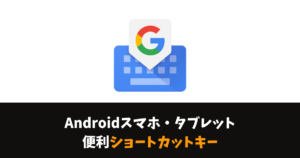\スマホ料金が2,970円に/
モードとルーチン(Bixby Routines)の使い方と設定しているマイルーチン

Galaxy Z Fold大きいディスプレイのスマホを使いこなすためには、スマホでするルーチンを自動で起動させることです。大きいディスプレイだと、毎日することが意外と面倒なんですよね。
Galaxyスマホには、自動で起動してくれる便利な「モードとルーチン」がデフォルトで搭載しているので、ルーチンを設定するだけで、快適なスマホライフを送ることが出来ます。
この記事では、「モードとルーチン」の使い方と、Galaxy Z Foldユーザーの私が設定しているマイルーチン紹介していきます。
少しでも参考になれば嬉しいです。
Bixby Routinesの設定方法
現在は、「モードとルーチン」というアプリになっているので、アプリをタップします。
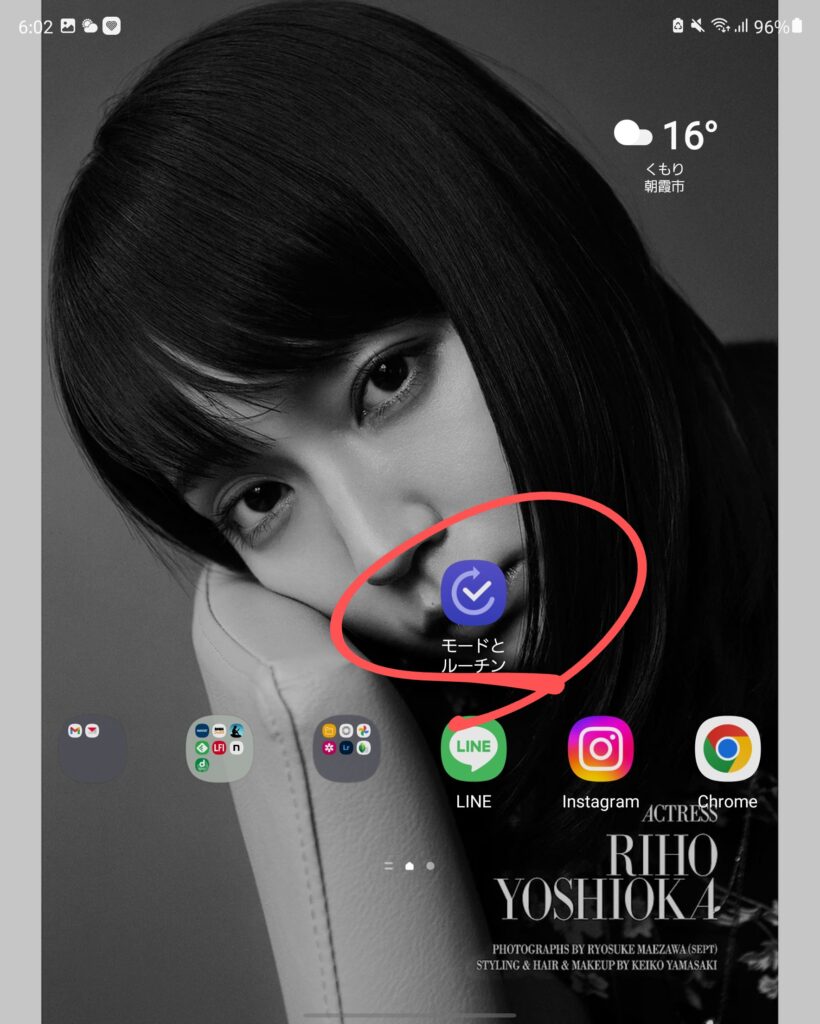
デフォルトで追加できるルーチンワークもあるので、自分の生活にマッチしそうなものを選んでも良いでしょう。
私は、自分の生活にマッチしそうなものを選んで、起動するアプリなどをカスタマイズしたりしています。
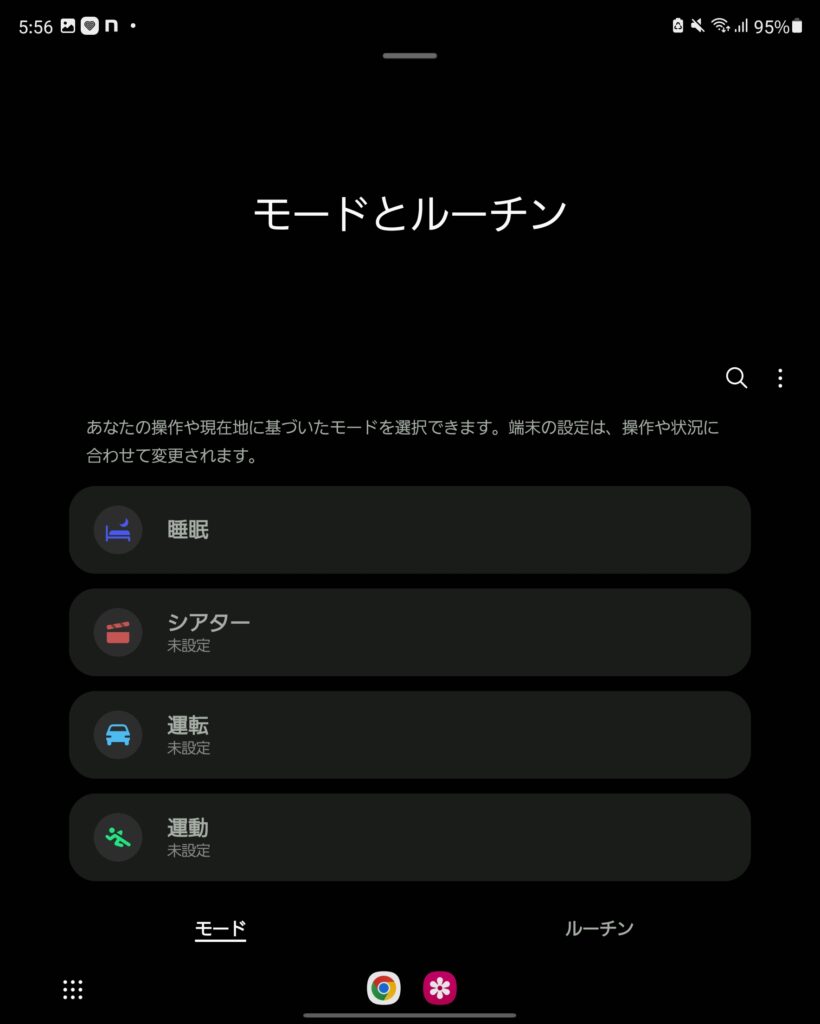
最初から自分でルーチンワークを追加したければ、上にあるタブ赤丸の「+」をタップします。
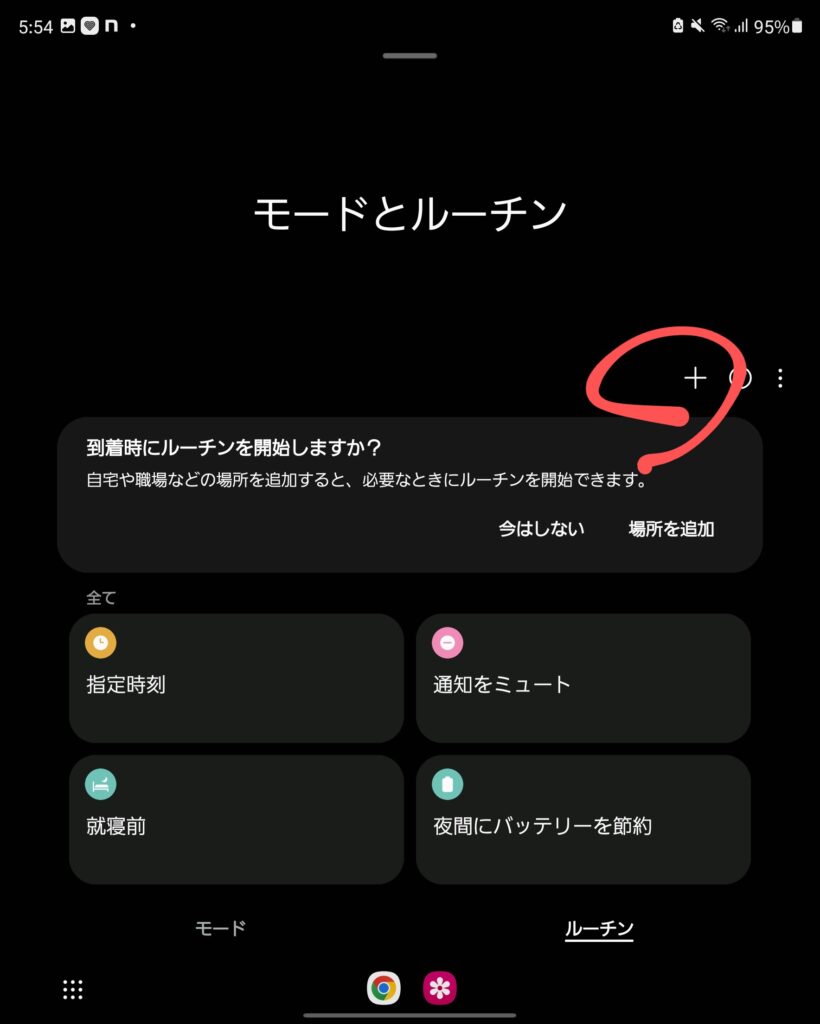
自分で一からルーチンの追加する方法は、条件と実行内容を設定するだけで追加することが出来ます。
たとえば、夜22時(条件)に、自動でアラームアプリを立ち上げたい(実行内容)といったことを設定します。複雑のように感じるが、慣れたら簡単に出来ます。
- 状況(起床時間・就寝前・睡眠中など)
- 日時(指定時間・時間など)
- 場所(位置情報)
- デバイス(スマホに接続しているヘッドホンなど、Wi-Fi、充電残量など)
- イベント(アプリ起動時・運動中・ゲーム中など)
- 通話(着信中・通話中)
- 時計(アラームを解除したとき)
- Wi-Fiなど
- サウンド
- 通知
- ディスプレイ
- 位置情報
- アプリ起動など
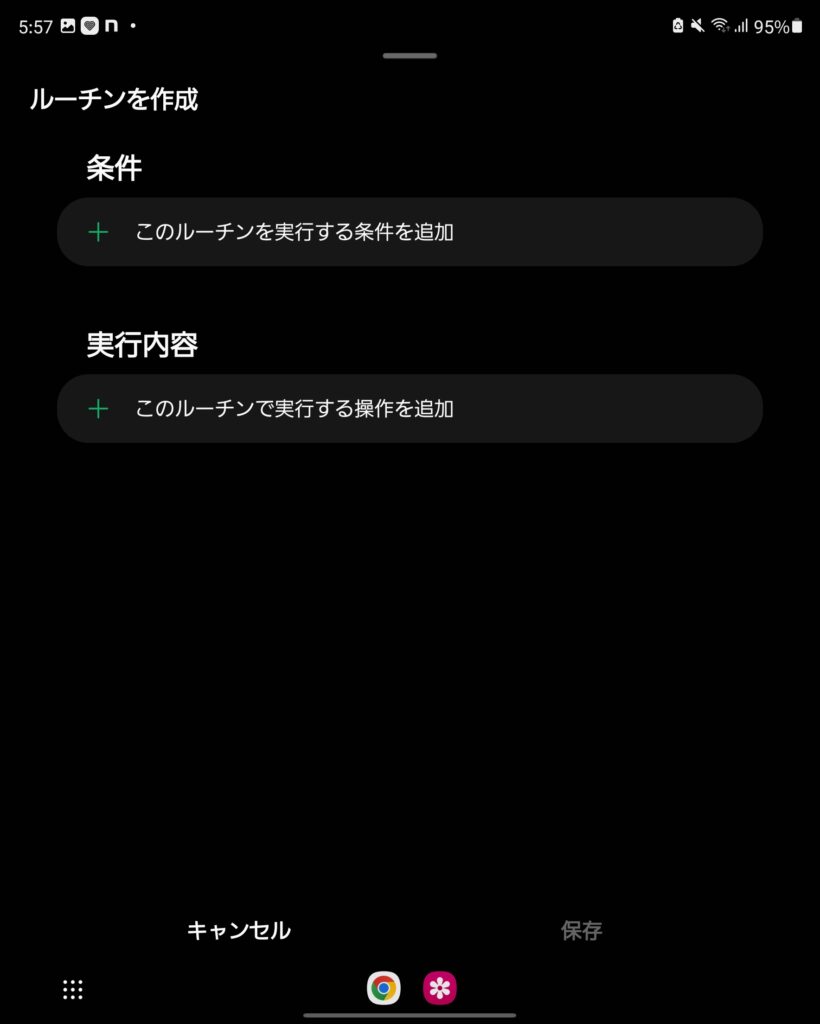
設定しているマイルーチン
現在、私が「モードとルーチン」に登録しているマイルーチンは以下の画像の通りです。
Galaxy Z Foldでは、Lightroomで写真をレタッチすることが多いので、Lightroomを立ち上げたら、画面の向きを横向き、明るさをMAXになるように自動で起動するようにしています。
①アプリを立ち上げる、②画面を横向きにする、③明るさをMAXにするといった3工程が必要でしたが、「モードとルーチン」でルーチンを設定するだけで、1回のアプリの立ち上げだけで完了してしまうから楽ちんです。
KindleやDMMブックスのアプリを立ち上げると、画面を横向きにすることをルーチンに設定しています。これだけでも漫画や雑誌をスムーズに読み始めることが出来ちゃいます。
他にも就寝前は、時間を設定して、画面を暖色にするようにしたり、夜にバッテリーの充電を忘れてしまったら、バッテリーを節約するように設定しています。あと、通知をミュートにするようにもしています。
自宅から出たらWi-Fiをオフにしたり、会社に着いたらWi-Fiをオンにする設定も自動で出来るので、使い方によってはかなり便利な機能です。
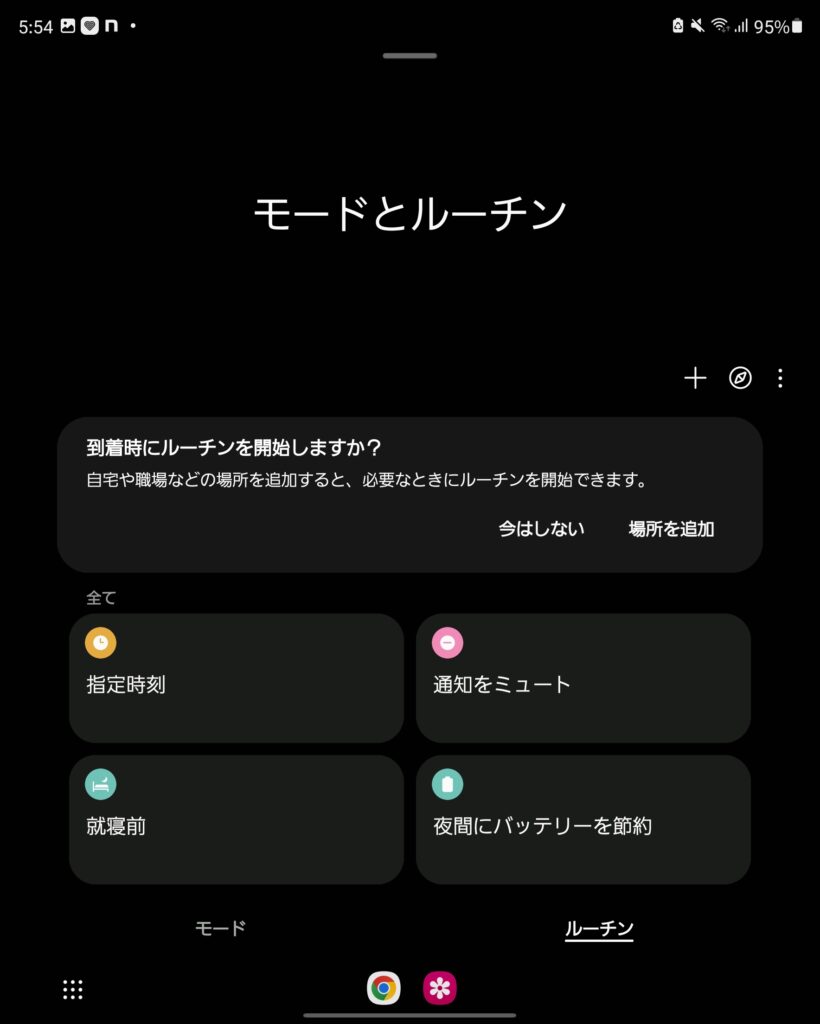
注意点
位置情報を使う設定は、位置情報がオフになっていると、「モードとルーチン」でのルーチンは起動しないので注意してくださいね。
バッテリー節約も兼ねているので、位置情報を使ったルーチンは設定しないようにしています。これは自分のスマホライフによって違うと思うので、お好みで設定してくださいね。
まとめ
「モードとルーチン」でルーチンを設定するようになり、毎回する作業を大幅に減らすことが出来ました。
ルーチンを設定するだけで、快適なスマホライフを送れること間違いなしなので、ぜひ、設定してみてくださいね。
それでは、良いGalaxyスマホライフを!
愛用アイテム
関連記事